Số tài khoản quá dài đôi khi cũng sẽ khiến chúng ta vô tình nhập sai và chuyển nhầm tiền ngân hàng vào tài khoản của người khác, và ngược lại. Làm thế nào để hạn chế vấn đề trên?
Trong bài viết này, Kỷ Nguyên Số sẽ hướng dẫn bạn đọc cách đặt nickname cho tài khoản ngân hàng Vietcombank, VPBank… Nếu đang sử dụng hệ thống ngân hàng khác, người dùng chỉ cần kiểm tra xem ngân hàng có hỗ trợ dịch vụ đặt nickname hay không, và làm theo các bước hướng dẫn cho đến khi hoàn tất (nếu có).
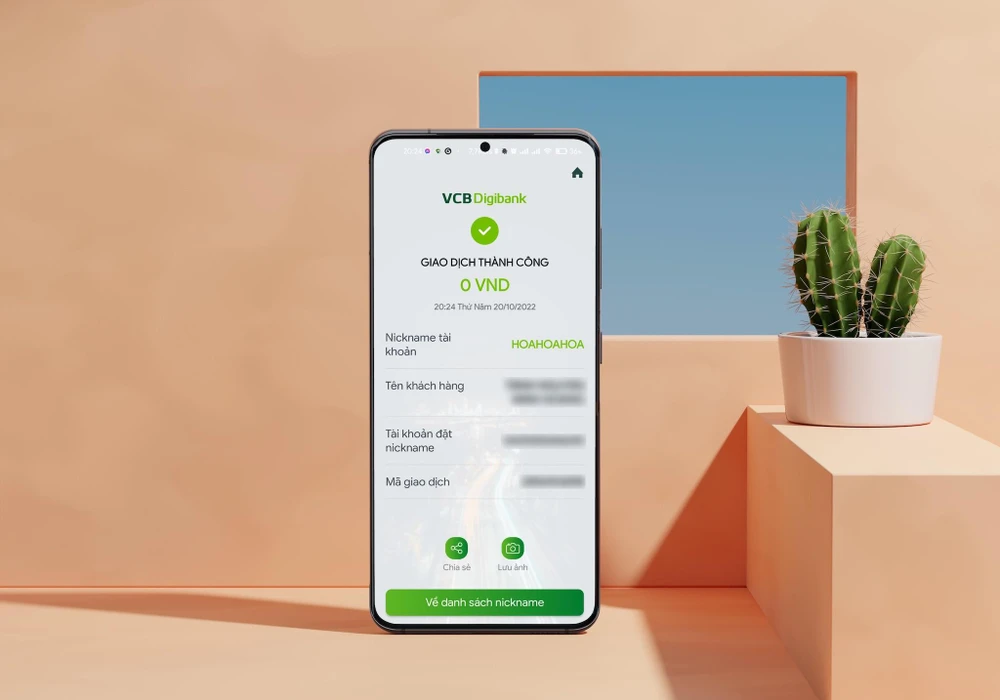 |
| Sử dụng nickname thay cho số tài khoản ngân hàng dài dòng. Ảnh: MINH HOÀNG/Canva |
Cách đặt nickname cho tài khoản Vietcombank
- Bước 1: Đầu tiên, bạn hãy cập nhật ứng dụng VCB Digibank trên điện thoại lên phiên bản mới nhất thông qua Google Play hoặc App Store.
- Bước 2: Khi hoàn tất, người dùng chỉ cần đăng nhập bằng tài khoản tương ứng. Tại giao diện chính, bạn hãy bấm vào tùy chọn Đặt nickname tài khoản. Lưu ý, trong trường hợp không thấy, bạn chỉ cần truy cập vào phần cài đặt ứng dụng.
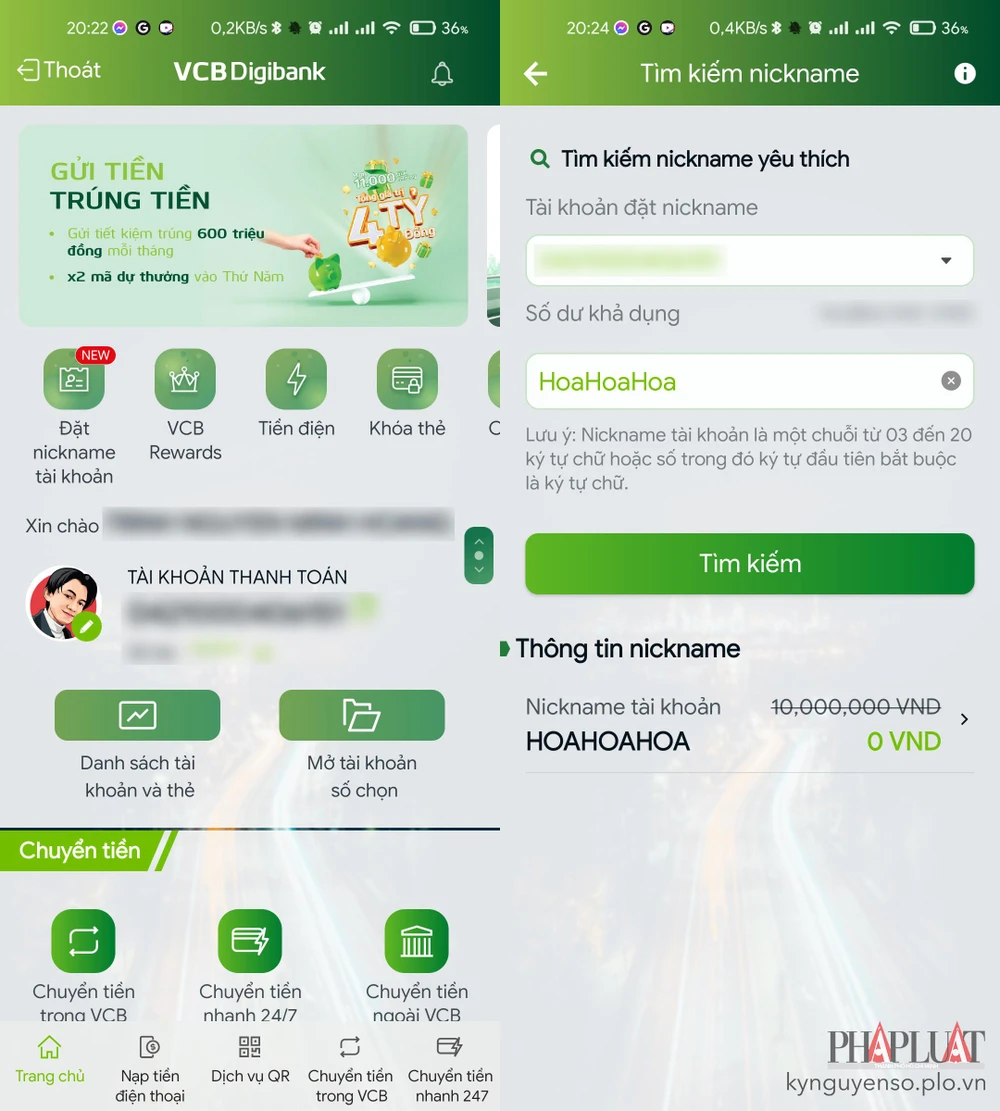 |
| Cách đặt nickname cho tài khoản Vietcombank. Ảnh: MINH HOÀNG |
- Bước 3: Bấm vào biểu tượng dấu cộng ở góc phải, sau đó chọn tài khoản cần đặt nickname và làm theo các bước hướng dẫn cho đến khi hoàn tất. Kể từ lúc này, bạn có thể sử dụng nickname (biệt danh) thay cho số tài khoản để chuyển tiền, nhận tiền trong và ngoài hệ thống.
Ghi nhận ở thời điểm hiện tại, Vietcombank đang cho phép người dùng đặt nickname hoàn toàn miễn phí. Lưu ý, mỗi tài khoản sẽ chỉ có thể tạo một nickname (biệt danh) duy nhất.
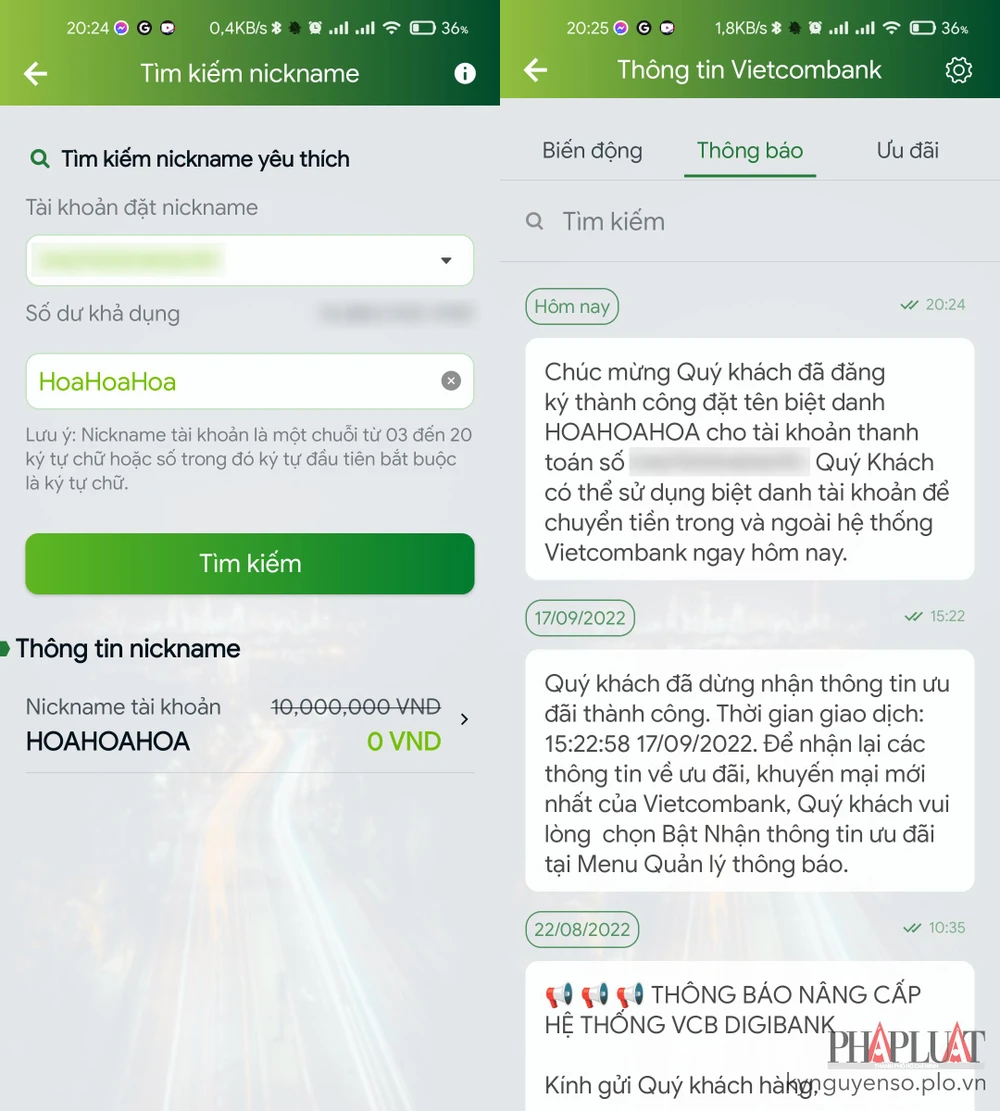 |
| Sử dụng nickname để nhận hoặc chuyển tiền thay cho số tài khoản. Ảnh: MINH HOÀNG |
Cách đặt nickname cho tài khoản VPBank
- Bước 1: Tương tự như trên, bạn cũng cần phải cập nhật ứng dụng VPBank Neo trên điện thoại lên phiên bản mới nhất.
- Bước 2: Tại giao diện chính, người dùng chỉ cần vuốt từ phải sang trái và chọn iNICK tài khoản. Tiếp theo, bạn hãy chọn tài khoản cần đặt nickname và làm theo các bước hướng dẫn cho đến khi hoàn tất.
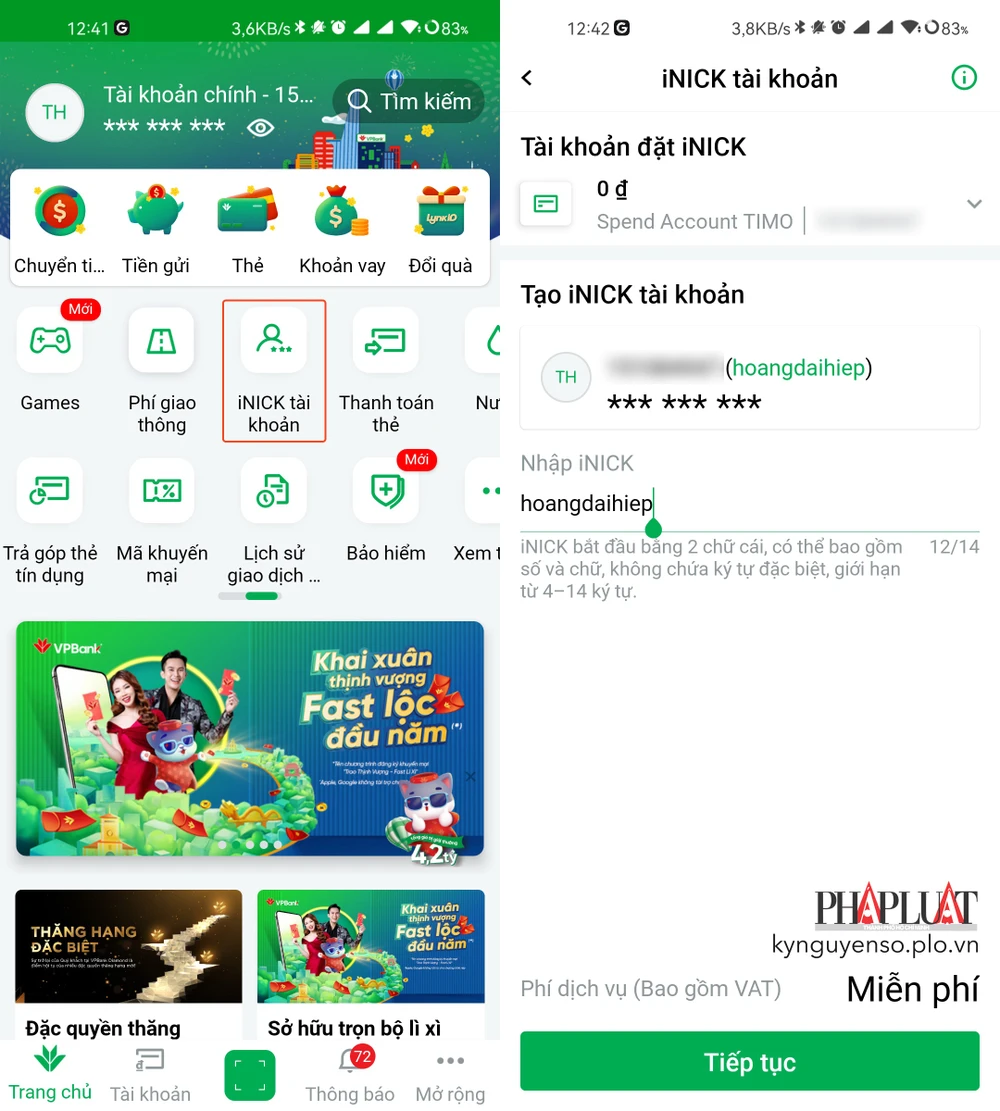 |
| Cách đặt nickname cho tài khoản VPBank. Ảnh: MINH HOÀNG |
- Bước 3: Hiện tại VPBank đang cho phép người dùng đặt nickname hoàn toàn miễn phí, thay thế cho số tài khoản khó nhớ.
Như vậy là Kỷ Nguyên Số đã hướng dẫn hoàn tất cách đặt nickname cho tài khoản ngân hàng, giúp bạn đọc thuận tiện hơn trong quá trình giao dịch, hạn chế xảy ra sai sót.
Nếu cảm thấy hữu ích, bạn đừng quên chia sẻ bài viết cho nhiều người cùng biết hoặc để lại bình luận khi gặp rắc rối trong quá trình sử dụng.
